تعتبر منصة (ديكس) DeX لحواسيب سطح المكتب من شركة سامسونج – التي قدمتها في عام 2017 ثم طورتها في عام 2019 – وسيلة رائعة لاستخدام هاتف سامسونج الخاص بك لتحسين إنتاجيتك، حيث توفر لك طريقة لتوسيع نطاق هاتفك الذكي ليشمل سطح المكتب لإنجاز المهام بسرعة.
يمكنك الوصول بسهولة من خلال هذه المنصة إلى التطبيقات المثبتة في هاتفك على شاشة أكبر، واستخدام الماوس ولوحة المفاتيح المقترنة في القيام بالعديد من المهام، مثل: تحرير الوثائق وتصفح الويب والرد على الرسائل، وغير ذلك الكثير.
كما قامت سامسونج بتحسين منصة DeX في نهاية عام 2019 لتمنحك طريقة جديدة لإنجاز المهام، حيث يمكنك إعداد شاشة أخرى لاسلكياً تتيح لك إنجاز مهام أكبر على شاشة أكبر. يمكنك توصيل الهاتف بشاشة التلفاز أو الحاسوب لمشاهدة مقاطع الفيديو والدخول في تطبيق استديو الصور الموجود في هاتفك عبر واجهة مستخدم DeX UI المخصصة، وكذلك استخدام هاتفك في نفس الوقت.
سنستعرض اليوم كيفية استخدام منصة سامسونج Dex مع هاتفك وكيفية تحقيق أقصى استفادة منها:
أولًا: ما هي متطلبات استخدام منصة Dex:
عندما قدمت سامسونج منصة (Dex) للمرة الأولى كان الأمر يتطلب استخدام كابلات لتوصيل الهاتف مع الحاسوب أو شاشة التلفاز، ومع أن هذه الكابلات لم تعد مطلوبة الآن، إلا أنها يسهل لك توصيل جميع الملحقات السلكية، مثل: الماوس ولوحة المفاتيح إذا لم يكن لديك الطرز التي تعمل عبر اتصال البلوتوث.
حيث يمكنك توصيل هاتفك بحاسوب ويندوز أو ماك عبر أي كابل USB-C-to-HDMI، بالإضافة إلى ذلك يجب عليك استخدام هاتف (Galaxy S9) أو (Galaxy Note 9) أو أي طراز أحدث، مع العلم أن هواتف سامسونج الحديثة مثل: (Galaxy Note 20) يمكنها الآن استخدام منصة (DeX) بدون كابل حيث يمكنها الاتصال لاسلكيًا عبر شبكة الواي فاي.
لاستخدام منصة (DeX) يجب عليك أولًا تثبيت تطبيق (Samsung DeX) الخاص بالمنصة في حاسوبك، من خلال زيارة هذا الرابط وتثبيت الإصدار المتوافق مع نظام تشغيل حاسوبك، بعد تثبيت التطبيق وتوصيل الهاتف بالشاشة، سيتم اكتشاف الهاتف تلقائيًا في الشاشة الكبيرة.
ثانيًا: كيفية استخدام الهاتف في شاشة أكبر:
يضيف تطبيق سطح المكتب لمنصة (DeX) بعض المزايا الفريدة، مثل: القدرة على نقل الملفات بسرعة من الهاتف إلى الحاسوب، وأداة مساعدة لإرسال الرسائل النصية من الحاسوب، واستخدام الماوس ولوحة المفاتيح على الفور.
بالإضافة إلى ذلك، هناك نوعان من الأوضاع التي يمكنك استخدامها في منصة (DeX)، هما:
- يمكن لأجهزة سامسونج جالاكسي اللوحية الحديثة أيضًا تشغيل وضع DeX مباشرة في الجهاز نفسه، ما عليك سوى الضغط على زر DeX في لوحة الإعدادات السريعة للتبديل إلى شاشة تشبه سطح المكتب، بالإضافة إلى ذلك يحتوي غطاء لوحة مفاتيح سامسونج الرسمية لأجهزة جالاكسي اللوحية على زر وضع (Dex) مخصص.
- يمكنك استخدام وضع الاتصال اللاسلكي مع شاشة التلفاز باستخدام بروتوكول البث Miracast الذي يتوفر في هواتف Note 20 و Galaxy S21، ومن ثم إذا كان هناك شاشة تلفاز أو جهاز بث يدعم برتوكول البث اللاسلكي Miracast، مثل: جهاز Amazon Fire TV، سيظهر لك عنوان الاتصال لاسلكيًا.
ثالثًا: كيفية استخدام هاتفك عبر منصة DeX:
بعد توصيل هاتفك أو جهازك اللوحي باستخدام تطبيق (Samsung DeX) بالحاسوب أو التلفاز، قم بالموافقة على المطالبة التي تسألك إذا كنت تريد بدء وضع (DeX)، في بعض الأحيان قد ترى أيضًا إشعارًا على الشاشة يتيح لك تمكين وضع لوحة اللمس لهاتفك أو جهازك اللوحي، مما يعني أنه يمكنك التحكم في المؤشر على شاشة الحاسوب أو التلفاز عن طريق التمرير على شاشة هاتفك أو جهازك اللوحي.
بعد التأكد من نجاح الاتصال، يمكنك الذهاب إلى لوحة إعدادات DeX التي تعد مكانًا جيدًا للبدء، حيث سترى اختصارًا للإعدادات على سطح المكتب، ومن القائمة يمكنك الوصول إلى مجموعة متنوعة من الخيارات المختلفة، مثل: تغيير خلفية سطح المكتب التي يستخدمها البرنامج وحجم الخط وغير ذلك الكثير.
كما يمكنك الضغط على أيقونة شبكة التطبيقات الصغيرة الموجودة في أسفل الجهة اليسرى من الشاشة، لعرض قائمة التطبيقات وتشغيل التطبيقات التي تريدها، كما يمكنك نقلها باستخدام شريط عنوان النافذة، وتغيير حجمها باستخدام حواف النوافذ، وتكبيرها وتصغيرها باستخدام الأزرار الموجودة في الزوايا، وتثبيتها في شريط المهام.
رابعًا: ملاحظات يجب الانتباه إليها:
- لن تعمل جميع تطبيقات أندرويد التي تستخدمها بشكل مثالي، ولكن الغالبية العظمى منها ستتكيف عند فتحها في الشاشة الكبيرة بشكل جيد، خاصة تطبيقات الإنتاجية، مثل: تطبيقات Microsoft Office.
- كن مدركًا إنك تقوم فقط بتشغيل هاتفك الذكي، ولكن من خلال واجهة مختلفة وطرق إدخال مختلفة – إذا كنت قد أعددت الماوس ولوحة المفاتيح – حيث ستستمر في تسجيل الدخول إلى جميع تطبيقاتك، وسيظل سجل التصفح والإشارات المرجعية تظهر في إصدار متصفح الهاتف.
- تحذر شركة سامسونج من أن هاتفك قد يسخن أثناء تشغيل DeX، وذلك يعود إلى سرعة استنزاف بطارية الهاتف.
- يعتبر استخدام هاتفك عبر منصة DeX هو حل مفيد إذا كنت تحتاج إلى إنجاز بعض الأعمال السريعة، مثل: كتابة رسائل طويلة بسرعة عبر لوحة المفاتيح بدلًا من لوحة مفاتيح الهاتف، لذا فإنه لا يوصى بتوصيل الهاتف بشكل دائم للحفاظ على بطاريته.






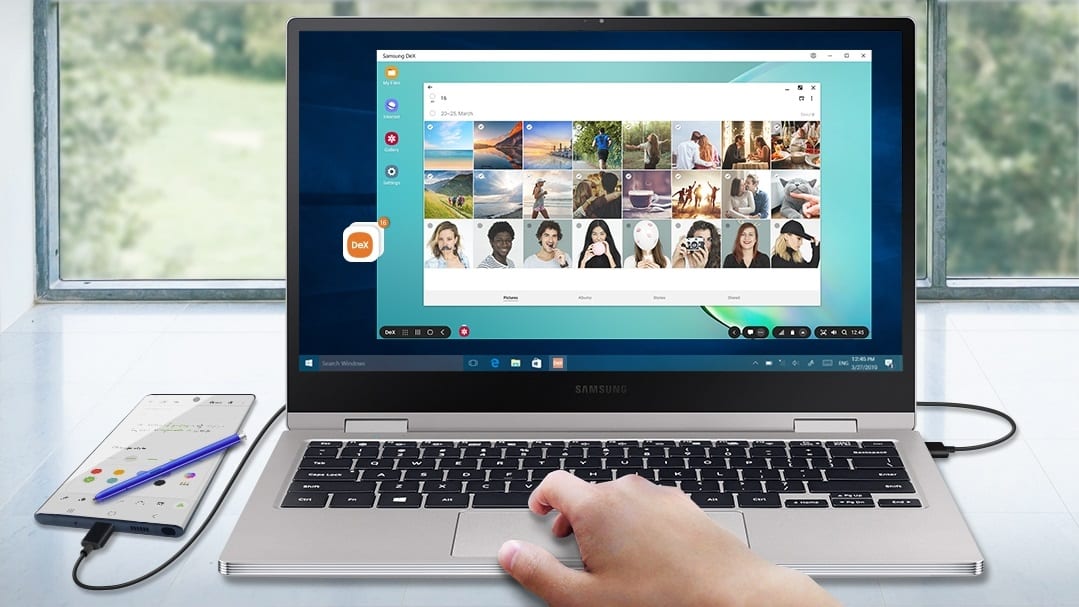

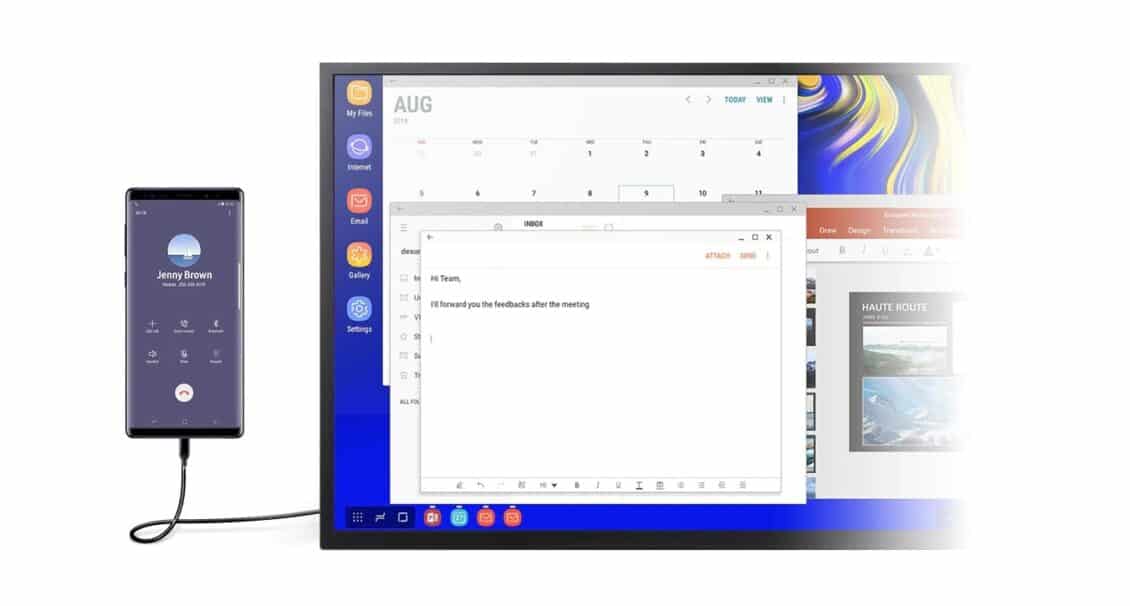
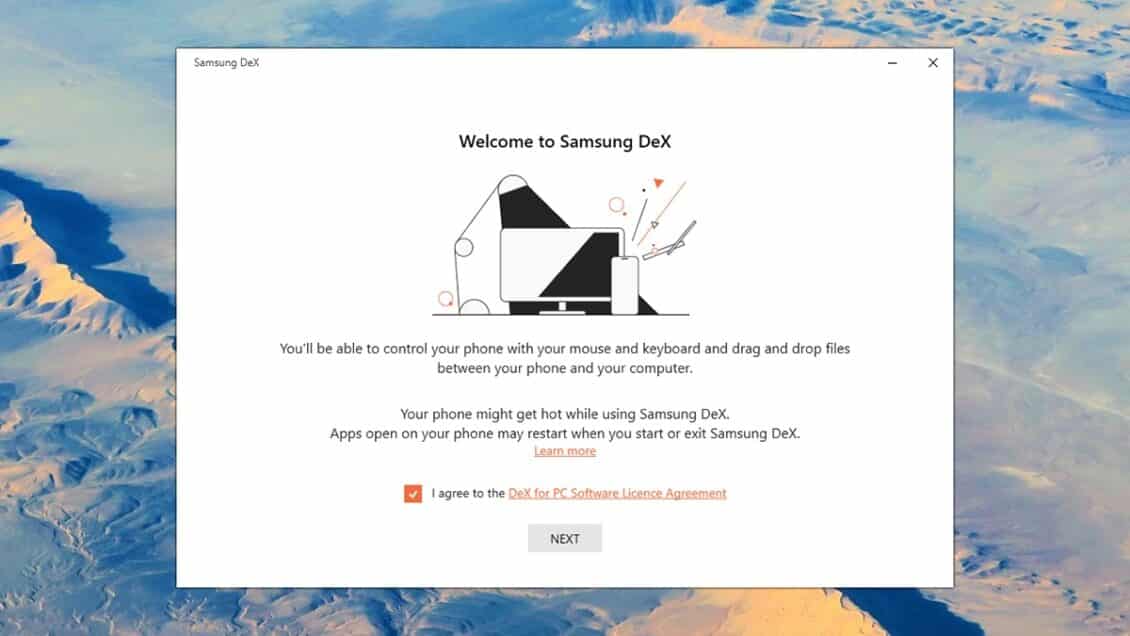
 رد مع اقتباس
رد مع اقتباس